010-82825512,010-82825051
技术热线:010-82825062
公司总机:010-62656060
400专线:4007-06-05-04
973273684 / 1037738460 / 943876988 / 947876927
技术支持 (QQ):
3680085785 / 495042390



这款软件名为“大势至U盘恢复助手”(下载地址:http://www.grabsun.com/monitorusb.html),下载完成之后直接双击就可以启动,无需安装。界面也非常简单,直接点击界面的按钮“取消U盘写保护”即可。如下图所示:
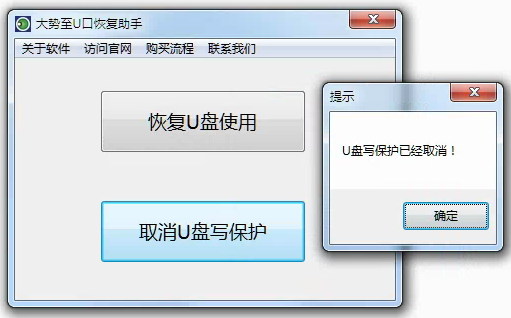
这样操作之后,记得一定要重新插拔一下U盘,通常情况下都可以恢复U盘使用。
方法三、通过注册表解除U盘写保护、去掉U盘写保护。
1、点击开始-运行(或直接按win键+r),然输入“regedit”,然后点击“确定”按钮。
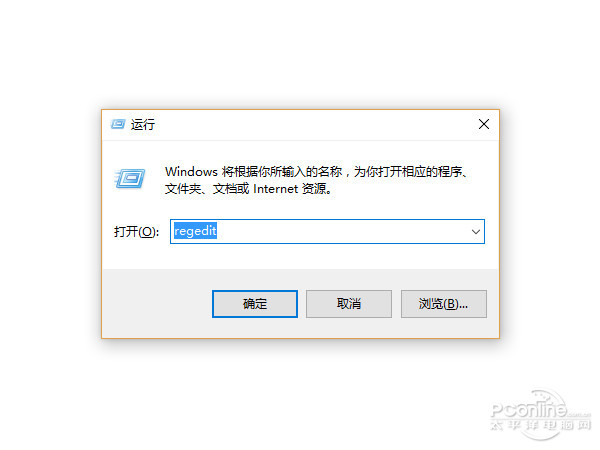
2、然后依次打开HKEY_LOCAL_MACHINE \ SYSTEM \ CurrentControlSet \ Control,选中之后看看右侧是否有“StorageDevicePolicies”,如果没有就需要新建。
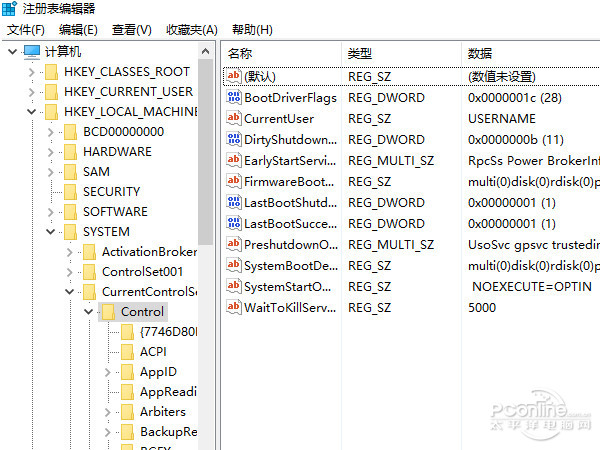
3、新建方法。右键点击“Control”(或者直接在右侧空白区域点击右键),然后依次点击新建-项(如图)
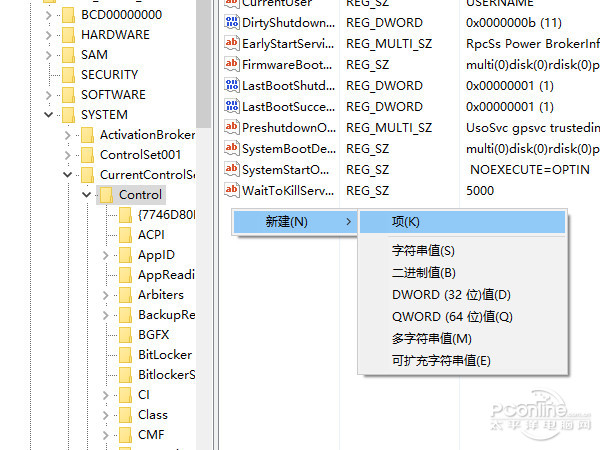
4、然后把新建的项右键重命名为”StorageDevicePolicies”。
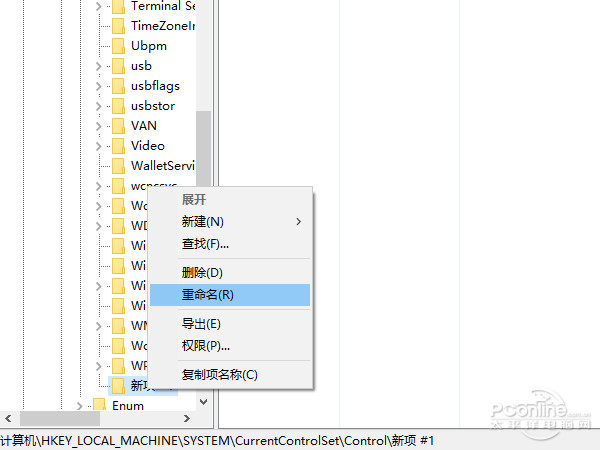
5、创建成功之后打开StorageDevicePolicies,在空白处单击右键,然后点击新建-DWORD值,命名为WriteProtect。
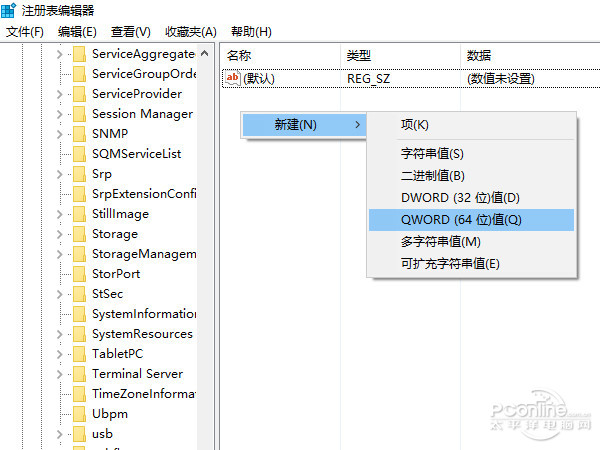
6、然后在点击WriteProtect。 把WriteProtect的数值数据设置为0,然后点击确定之后插入U盘即可。
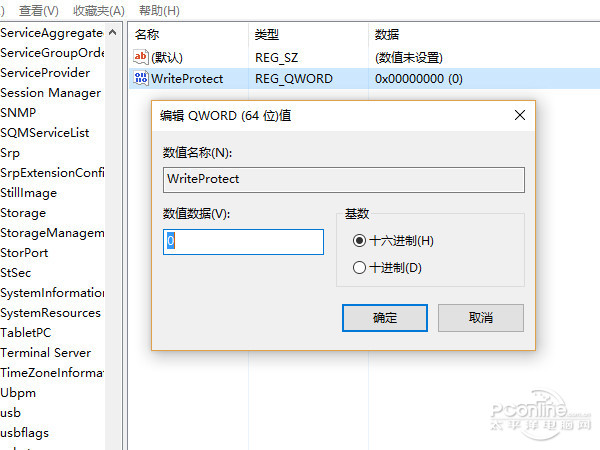
1、分区格式为exFat异常。点击“开始|” - “运行”(或者直接按win键+r) ,然后输入CMD, 然后点击确定。
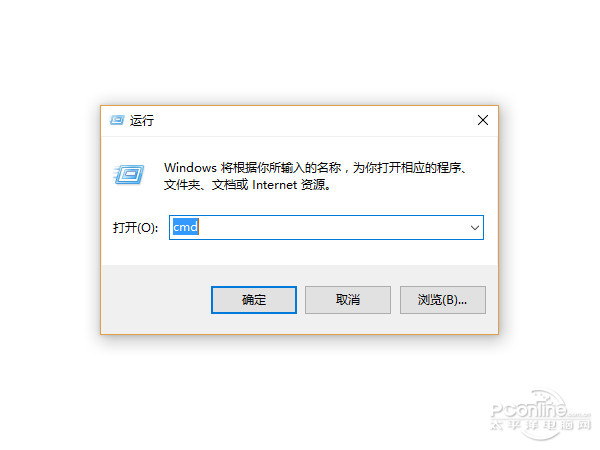
2、然后输入“chkdsk H: /F”,其中“H:”是U盘盘符,输入后点击键盘回车键(用于检查文件系统情况),提示没问题的话直接重新拔插U盘即可。
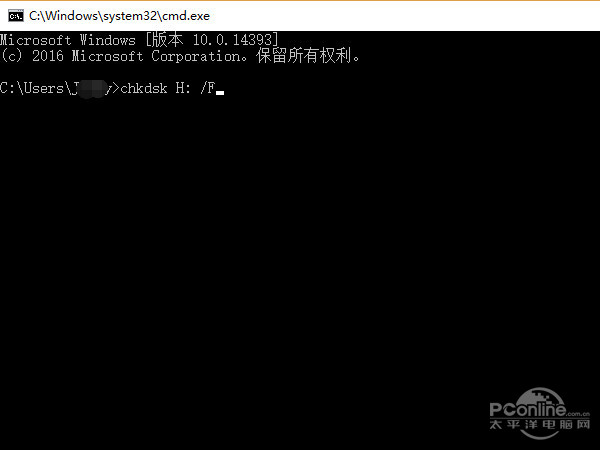
方案四:
如果以上方法均无效,建议尝试格式化U盘,先把重要的文件保存到其他的磁盘,快速格式化U盘, 然后重新拔插正常即可解决u盘写保护怎么去掉这个问题。
.jpg)
方法五、通过组策略解除U盘写保护、取消U盘写保护。
开始-运行-gpedit.msc,启动组策略。

然后点击“计算机配置”-“管理模板”-“系统”-“可移动存储访问”,然后点击右侧的“可移动磁盘-拒绝写入权限”,然后如果这里是“已启用”,则就会导致U盘处于写保护状态,这种情况下,我们选择“未配置”或者“已禁用”,就可以解除U盘写保护。如下图所示:

当然,如果访问U盘的时候,提示“拒绝访问”,则同样可以通过组策略将其解除。如下图所示:

同样在组策略这里设置一下即可,点击“可移动磁盘-拒绝读取权限”这里同样配置为“未配置”或者“已禁用”即可,如下图所示:

总之,通过上述方法一般都可以解除U盘写保护、取消U盘写保护。
方法六、通过U盘量产工具来解除U盘写保护、去掉U盘写保护
不过,如果上述办法依然无法解除U盘写保护,则通常情况下是U盘硬件出现故障,则可以通过一些量产工具或芯片修复工具进行深度修复。具体内容可以参考:http://www.grabsun.com/news/2018/21644.html